Configuração do Antifraude em produção na Wake
Clique em Configurações e selecione Gestor de scripts:
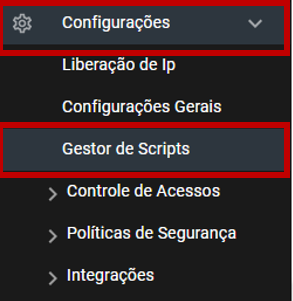
Clique em + Adicionar script:
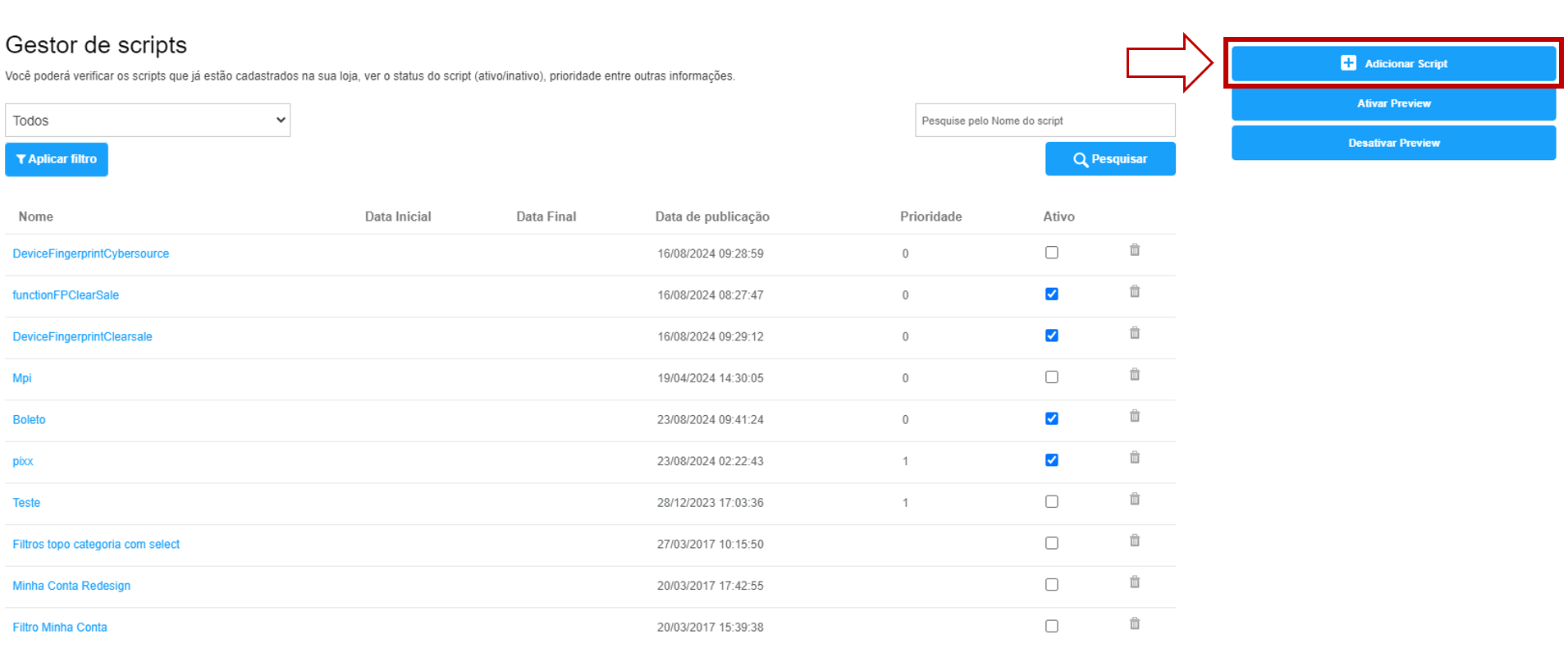
Preencha os campos de acordo com a tabela:
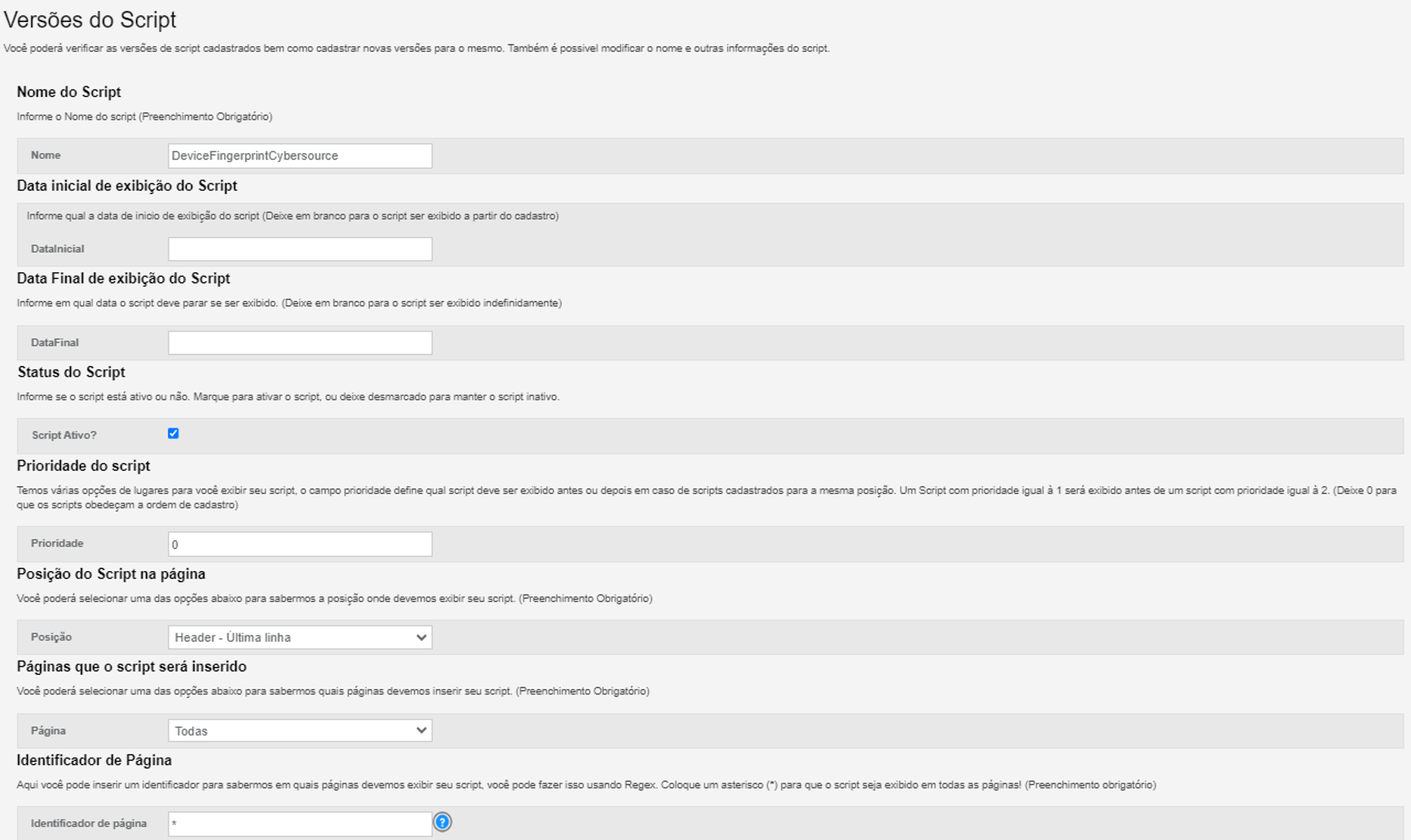
| Campos | Valores |
|---|---|
| Nome do script | Se o provedor será Cybersource, insira DeviceFingerprintCybersource. Se o provedor será Clearsale, insira DeviceFingerprintClearsale. |
| Data inicial de exibição do Script | Deixe o campo em branco. |
| Data final de exibição do Script | Deixe o campo em branco. |
| Status do Script | Selecione Script ativo. |
| Prioridade do script | Insira 0 (zero) |
| Posição do Script na página | Escolha Header - Última linha. |
| Páginas que o script será inserido | Escolha Todas. |
| Identificador de Página | Insira ***** (asterisco). |
Em Conteúdo do Script, insira o script correspondente ao provedor:
Tome cuidado para não apagar as aspas no código.
O conector não é case sensitive.
Cadastro do script Cybersource
Se o seu provedor for Cybersource, insira o script e faça as alterações necessárias:
<script>
var sessionId = getCookie('carrinho-device');
if(sessionId == "")
{
sessionId = self.crypto.randomUUID();
}
function addDeviceFingerPrint() {
var ORG_ID = "k8vif92e";
var MERCHANT_ID = "braspag_xxxxxxxxxxxxxx";
var script = document.createElement("script");
document.getElementById('deviceFingerprint').value = sessionId;
script.type = "text/javascript";
script.src = `https://h.online-metrix.net/fp/tags.js?org_id=${ORG_ID}&session_id=${MERCHANT_ID}${sessionId}`;
document.head.appendChild(script);
var noScript = document.createElement("noscript");
noScript.type = "text/javascript";
var iframe = document.createElement("iframe");
iframe.style = "width: 100px; height: 100px; border: 0; position: absolute; top: -5000px;";
iframe.src = `https://h.online-metrix.net/fp/tags?org_id=${ORG_ID}&session_id=${sessionId}`;
noScript.appendChild(iframe);
document.body.appendChild(noScript);
}
function getCookie(cname) {
let name = cname +"=";
let decodedCookie = decodeURIComponent(document.cookie);
let ca = decodedCookie.split(';');
for(let i = 0; i <ca.length; i++) {
let c = ca[i];
while (c.charAt(0) == ' ') {
c = c.substring(1);
}
if (c.indexOf(name) == 0) {
return c.substring(name.length, c.length);
}
}
return "";
}
</script>Em seguida, altere o valor do campo MERCHANT_ID (linha 11) para a sua chave Cybersource, que tem formato braspag_nome-da-loja.
Após inserir o script e fazer as alterações, clique em Salvar e Publicar.

Cadastro do script Clearsale
Se o seu provedor for ClearSale, insira o script e faça as alterações necessárias:
<script>
var APPKEYCLEAR = "r3j6a9f10bmssayw2thp";
var sessionId = getCookie('carrinho-device');
if(sessionId == "")
{
sessionId = self.crypto.randomUUID();
}
function addDeviceFingerPrint() {
document.getElementById('deviceFingerprint').value = sessionId;
var urlCheck = `https://device.clearsale.com.br/p/fp.png?app=${APPKEYCLEAR}`;
checkUrl(urlCheck);
}
function checkUrl(url){
let request = new XMLHttpRequest();
request.open( "GET", url, true );
request.send(null);
request.onerror = (event) => {
request.open("GET", "https://web.fpcs-monitor.com.br/p/fp.png?sid=" + encodeURIComponent(sessionId) + "&app=" + APPKEYCLEAR + "&bl=1", false);
request.send(null);
}
}
function getCookie(cname) {
let name = cname +"=";
let decodedCookie = decodeURIComponent(document.cookie);
let ca = decodedCookie.split(';');
for(let i = 0; i <ca.length; i++) {
let c = ca[i];
while (c.charAt(0) == ' ') {
c = c.substring(1);
}
if (c.indexOf(name) == 0) {
return c.substring(name.length, c.length);
}
}
return "";
}
(function (a, b, c, d, e, f, g) {
a['CsdpObject'] = e; a[e] = a[e] || function () {
(a[e].q = a[e].q || []).push(arguments)
}, a[e].l = 1 * Date.now(); f = b.createElement(c),
g = b.getElementsByTagName(c)[0]; f.async = 1; f.src = d; g.parentNode.insertBefore(f, g)
})(window, document, 'script', 'https://device.clearsale.com.br/p/fp.js', 'csdp');
csdp('app', APPKEYCLEAR);
csdp('sessionid', sessionId);
</script>Altere o valor do campo APPCLEARKEY (linha 3) para sua chave ClearSale fornecida pela Cielo.
Clique em Salvar >Publicar.
Siga para a ativação do meio de pagamento.
Updated about 2 months ago